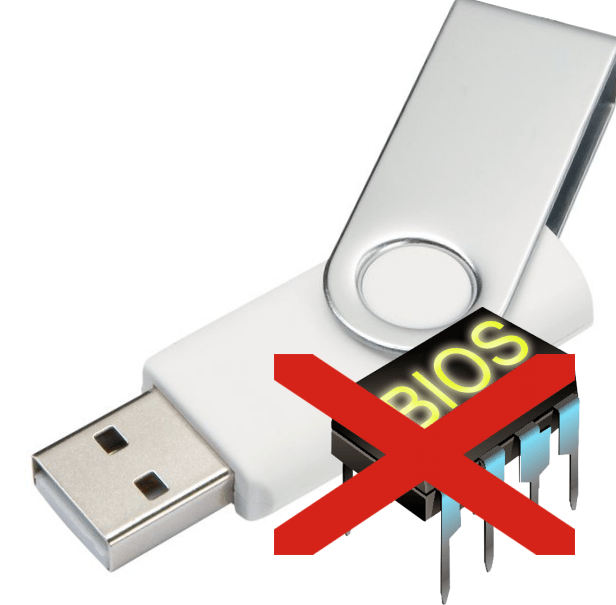Зміст
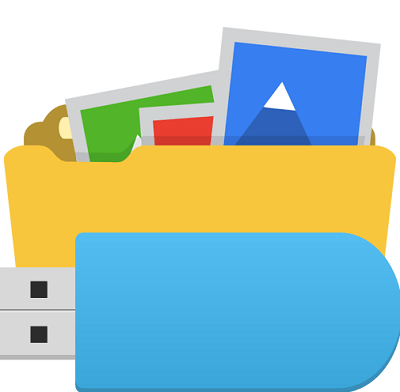
Одна з неприємностей, що виникають при експлуатації флешки, полягає в пропажі файлів і папок на ній. У більшості випадків панікувати не варто, адже вміст вашого носія, швидше за все, просто приховано. Це результат роботи вірусу, яким заражений ваш знімний накопичувач. Хоча можливий і інший варіант-якийсь знайомий комп'ютерник вирішив над вами пожартувати. У будь-якому випадку, вирішити проблему можна без сторонньої допомоги, якщо слідувати наведеним нижче порад.
Як подивитися приховані файли і папки на флешці
Для початку проскануйте носій антивірусною програмою, щоб позбутися від «шкідників». В іншому випадку всі дії по виявленню прихованих даних можуть виявитися марними.
Подивитися приховані папки і файли можна через:
- Властивості провідника;
- Total Commander;
- Командний рядок.
Не варто виключати і повну втрату інформації через більш небезпечних вірусів або інших причин. Але ймовірність такого результату невелика. Як би там не було, вам варто виконати дії, які будуть описані нижче.
Спосіб 1: Total Commander
Використовувати Total Commander , зробіть ось що:
- Відкрийте його та виберіть категорію «конфігурація» . Після цього перейдіть в Налаштування.
- Виділіть " вміст панелей» . Відзначте галочкою " Показувати приховані файли» і " Показувати системні файли» . Натиснути " застосувати» і закрийте вікно, яке зараз відкрито.
- Тепер, відкривши в Тотал Коммандере флешку, ви побачите її вміст. Як бачите, все досить просто. Далі все також виконується досить легко. Виділіть всі потрібні об'єкти, відкрийте категорію " Файл» і виберіть дію " змінити атрибути» .
- Зніміть галочки навпроти атрибутів «прихований» і »системний" . Натиснути «ОК» .
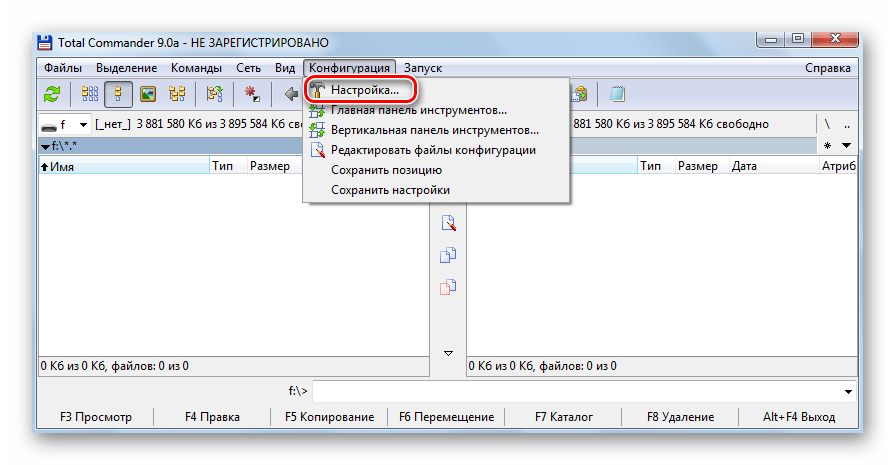
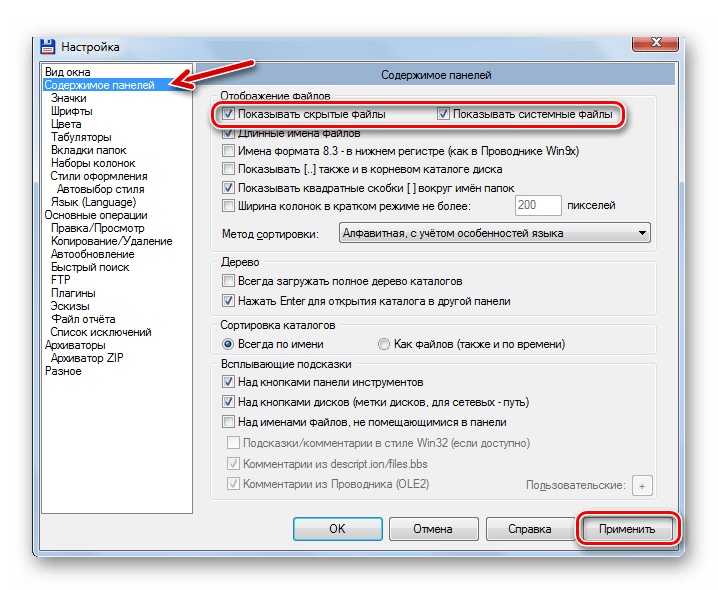
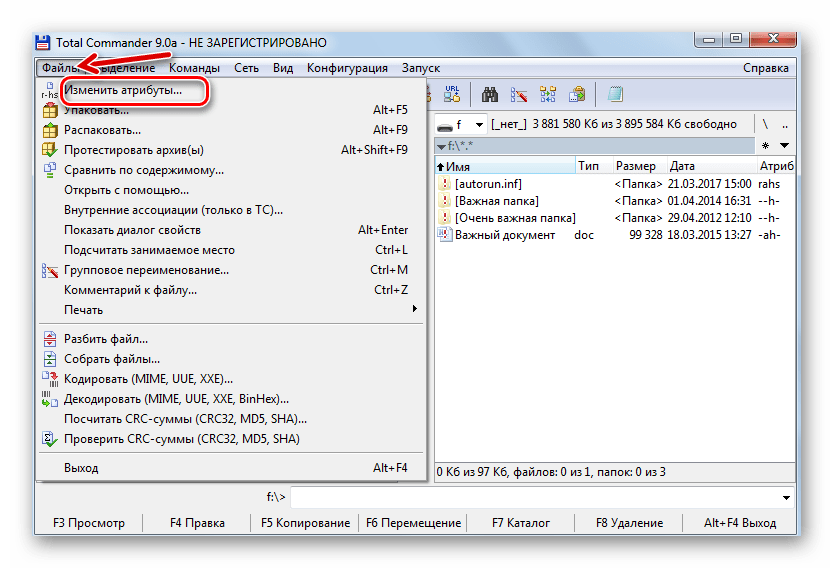
 Далі ви зможете побачити всі файли, які є на знімному накопичувачі. Кожен з них можна відкрити, що робиться за допомогою подвійного клацання.
Далі ви зможете побачити всі файли, які є на знімному накопичувачі. Кожен з них можна відкрити, що робиться за допомогою подвійного клацання.
Читайте також: Як виставити завантаження з флешки в Біосе
Спосіб 2: Налаштування властивостей Провідника Windows
У цьому випадку зробіть це:
- Відкрийте флешку в «моєму комп'ютері» (або " цей комп'ютері» у новіших версіях Windows). У верхній панелі відкрийте меню " упорядкувати» і перейдіть до «Параметри папок і пошуку» .
- Перейдіть на вкладку " Вид» . Прокрутіть Перелік в самий низ і відзначте " Показувати приховані папки та файли» . Натиснути »ОК" .
- Тепер файли та папки повинні відображатися, але вони будуть виглядати прозорими, оскільки вони все ще мають атрибут " прихований» та / або «системний» . Цю проблему бажано було б також виправити. Для цього виділіть всі об'єкти, натисніть праву кнопку і перейдіть в «властивості» .
- В блоці »атрибути" зніміть всі зайві галочки і натисніть «ОК» .
- У вікні підтвердження виберіть другий варіант.
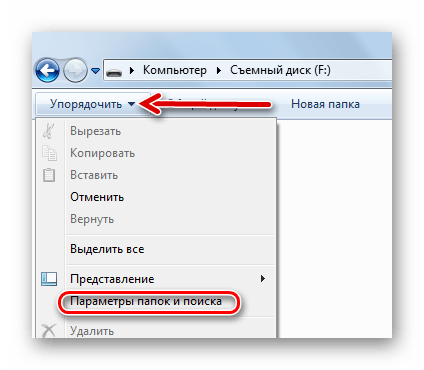
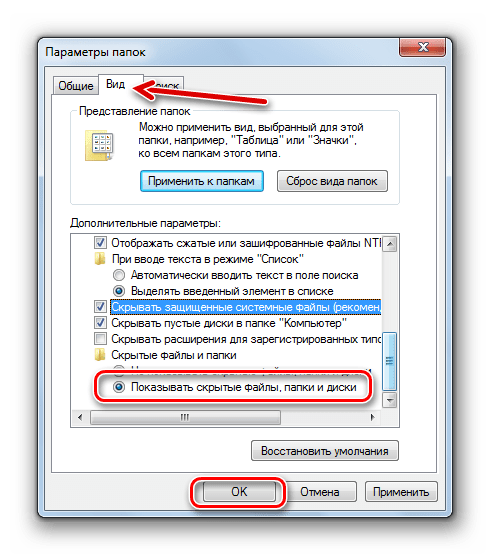
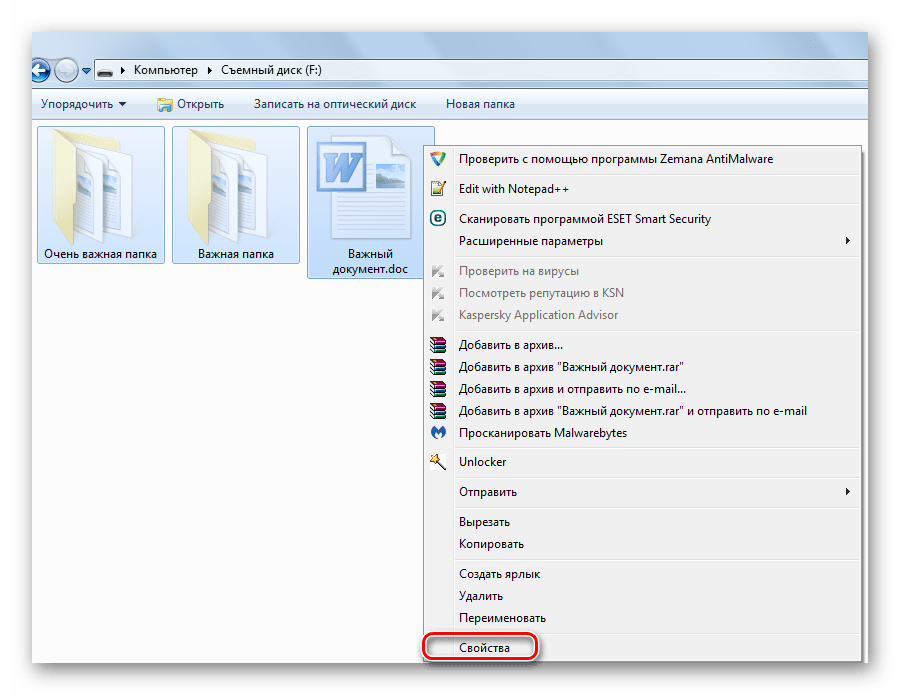
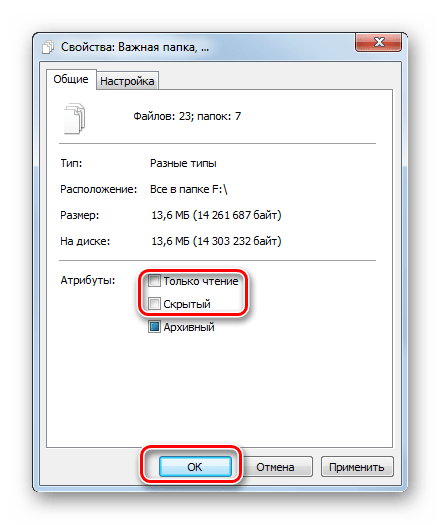
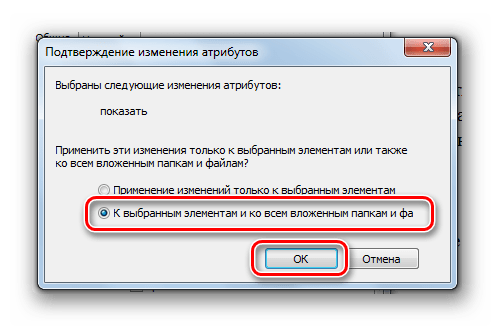
Тепер вміст флешки буде відображатися, як годиться. Не забудьте знову поставити " Не показувати приховані папки та файли» .
Варто сказати, що даний спосіб не вирішує проблему, коли встановлений атрибут " системний» , тому краще вдатися використання Total Commander.
Читайте також: посібник із захисту флешки від запису
Спосіб 3: командний рядок
Скасувати всі атрибути, задані вірусом, можна через командний рядок. Інструкція в даному випадку буде виглядати наступним чином:
- Відкрийте меню «Пуск» і вбийте в пошук запит «cmd» . У результатах відобразиться «cmd.exe» , по якій потрібно клікнути.
- В консолі пропишіть
Cd /d f:/Тут «f» - буква вашої флешки. Натиснути »введення" (він же «Enter» ).
- Наступний рядок повинен починатися з позначення носія. Прописавши
Attrib –H –S /d /sНатисніть»введення" .
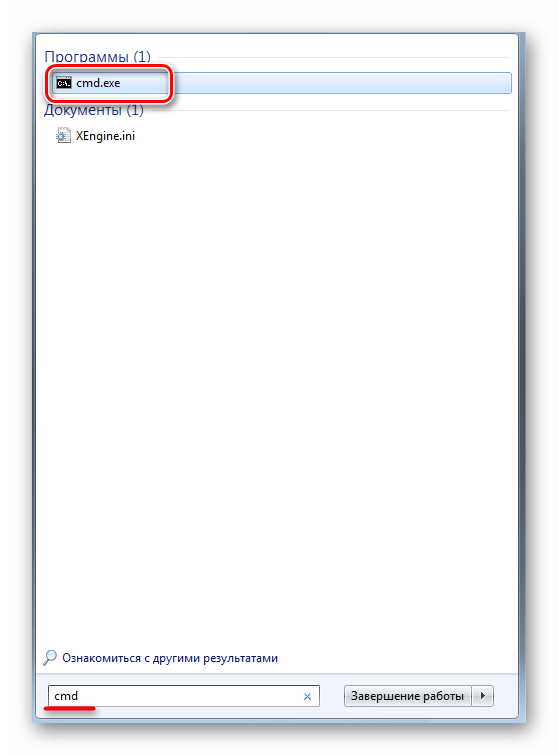
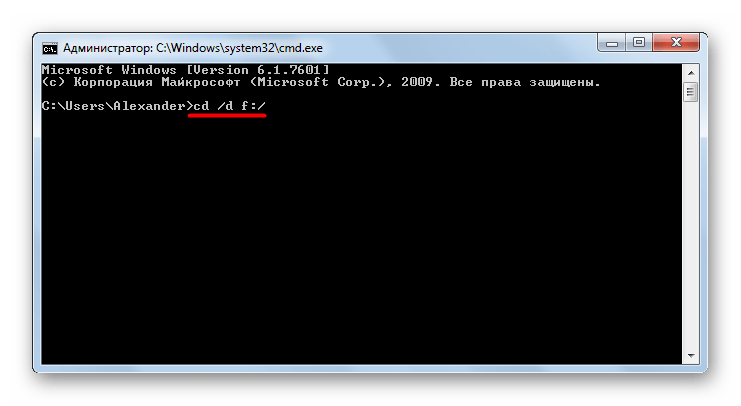
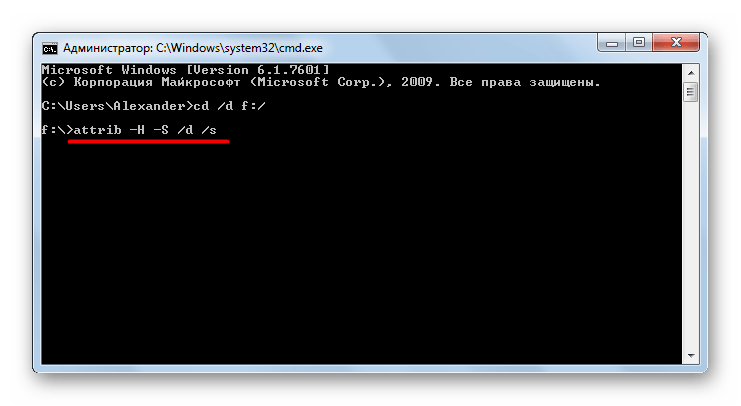
Звичайно ж, приховані файли і папки – одна з найбільш нешкідливих «капостей» вірусів. Знаючи, як цю проблему вирішити, подбайте про те, щоб вона взагалі не виникала. Для цього завжди скануйте свій знімний накопичувач антивірусом. Якщо у вас немає можливості використовувати потужне антивірусне ПЗ, візьміть одну зі спеціальних утиліт для видалення вірусів, наприклад, Dr.Web CureIt .
Читайте також: як поставити пароль на флешку